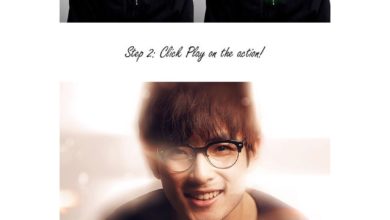3 técnicas de nitidez de imagem para cada situação
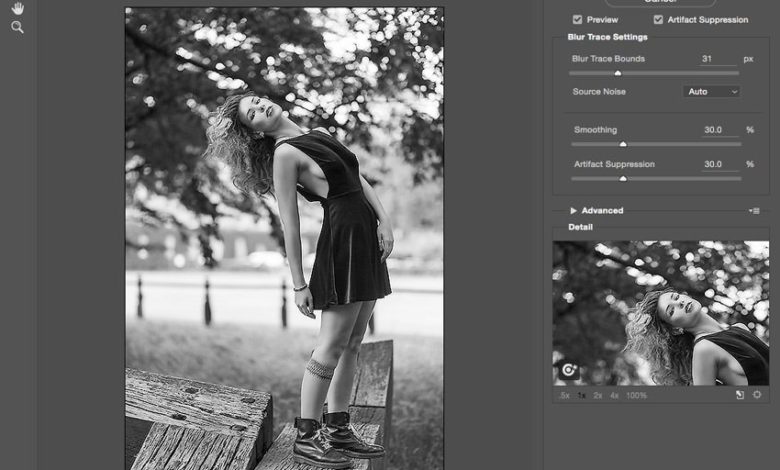
Nos dois últimos tutoriais desta série, vimos qual é a abordagem e os problemas ocultos que você encontrará. Agora é hora de entrar no lado técnico das coisas. Neste tutorial, veremos alguns dos diferentes métodos de nitidez e quando eles são mais bem usados. Então vamos cavar mais fundo.
Por que não usamos Sharpen, Sharpen More e Sharpen Edges
no adobe photoshop Afiado menu, você notará quatro filtros que estou ignorando nesta série: Redução de vibração, Afiado, afiar mais S afiar as bordas. Vamos ver por quê.
Redução de vibração é um filtro poderoso com um uso muito específico: para remover o borrão da vibração da câmera. Podemos mergulhar nisso em um tutorial posterior, mas não tem papel na abordagem geral. No entanto, na minha opinião, a melhor maneira de evitar o desfoque da câmera é usar uma velocidade de obturador adequada em vez de confiar no Photoshop.



o Afiado O filtro também é a base para afiar mais S afiar as bordas. Todos os três são filtros herdados que a Adobe recomenda para você. não vestir. Eles aplicam uma quantidade automática de nitidez à imagem. Você não tem controle. Afiado aplique uma pequena quantidade afiar mais é o mesmo, mas mais forte e afiar as bordas ele se concentra nas bordas enquanto ignora outras áreas. Esses filtros não têm lugar em um bom fluxo de trabalho de pós-processamento.
Em vez disso, vejamos os filtros que você deve usar.
Máscara não afiada: rápido e fácil
No primeiro tutorial desta série, demos uma olhada rápida no máscara não afiada filtro, mas vamos recapitular. O Unsharp Masking é uma técnica cinematográfica na qual uma cópia borrada da imagem original é subtraída; isso cria uma “máscara de nitidez” das bordas. A máscara é então usada para aumentar o contraste nessas bordas.
Você pode imitar aproximadamente o efeito no Photoshop:
- Converta a imagem para preto e branco.
- Duplicação da imagem original.
- Aplicando um pequeno desfoque gaussiano.
- Altere o modo de mesclagem da camada para Subtrair. Isso criará uma máscara não nítida das bordas.
- Crie uma nova camada e fusão visível isto.
- Altere o modo de mesclagem da camada para Tela e desligue a camada de máscara de nitidez.
- O arquivo original agora aparecerá (bastante mal) nítido.



Nesse tutorial eu guiei você através da mecânica de aplicação do máscara não afiada filtrar no Photoshop; ele faz um trabalho muito melhor de nitidez de imagens do que a solução hackeada anterior. Em vez de repetir os mesmos passos, vamos ver quando a máscara não afiada filtro deve ser usado.
o máscara não afiada O filtro é o método controlável mais simples de tornar suas imagens mais nítidas. Não é o melhor, mas é rápido e fácil de usar. Para imagens que precisam apenas de uma pequena quantidade de nitidez geral e não correm o risco de nenhum dos problemas que destaquei no tutorial anterior, é uma maneira muito conveniente de aplicá-la.



afiação inteligenteque veremos a seguir, usa os mesmos princípios gerais que máscara não afiada. A menos que você precise usar seus recursos adicionais, então o máscara não afiada O filtro é a melhor opção.
Depois de focar todo o meu foco no arquivo mestre de resolução total, geralmente com afiação inteligente e ele Passo alto técnica que também abordaremos: redimensiono uma cópia do arquivo para o tamanho para o qual quero exportá-lo. então eu vou usar máscara não afiada para aplicar quaisquer abordagens adicionais que a cópia de exportação necessite. Imagens que foram redimensionadas para o tamanho da web, por exemplo, perdem uma pequena quantidade de definição. Uma aplicação conservadora de máscara não afiada é uma maneira rápida e conveniente de focar essas imagens.
Smart Sharpen: a melhor escolha geral
afiação inteligente é o melhor filtro de nitidez geral do Photoshop. Com ele, você tem o maior controle sobre como a nitidez é aplicada a toda a imagem. No tutorial sobre problemas de nitidez, mencionei que a nitidez é melhor quando usada nos tons médios. Para fazer isso, você precisa usar afiação inteligente.
Para aplicar o afiação inteligente filtro, crie uma nova camada (Mudar–Domínio–norte S fusão visível isto. Agora você está trabalhando em uma cópia da imagem original. S todas as configurações que você fez.
Raiva Filtro > Nitidez > Nitidez Inteligente… Se ele Opções avançadas não estão visíveis, clique Sombras/Destaques para revelá-los.



As opções aqui são um pouco diferentes, então vamos ver o que elas fazem:
- Resultar S Rádio são iguais a máscara não afiada. Eles controlam a intensidade do efeito e o tamanho do detalhe que ele afeta.
- Em vez de Limite, reduzir o ruído usado para evitar ruído excessivo de afiação. Quanto maior a porcentagem, mais seletivamente a nitidez é aplicada. Valores muito altos podem fazer com que a foto inteira pareça pegajosa.
- Remover você tem três opções: Desfoque gaussiano, Lente fora de foco S Desfoque de movimento. Desfoque gaussiano é a melhor escolha para a maioria dos usos. Se você estiver tentando remover o desfoque da câmera ou do movimento do assunto, Lente ou Movimento pode ser apropriado.
- Quantidade de desvanecimento controla como a nitidez é aplicada a sombras e realces. Um valor de 0% significa que eles estão em foco da mesma forma que outras áreas da imagem. Um valor de 100% significa que eles não são nítidos.
- largura tonal determina quais áreas são consideradas sombras e realces. Uma quantidade menor significa que apenas as áreas mais escuras ou mais claras da imagem são afetadas.
- Rádio é usado para controlar como os pixels adjacentes às áreas de sombra ou realce são afetados. Qualquer pixel que esteja dentro do valor do raio de uma sombra ou pixel de realce também será considerado uma sombra ou realce. Isso evita a nitidez excessiva de pequenas variações de cor.
Vestir afiação inteligente, comece no topo da caixa de diálogo e vá descendo. como com máscara não afiadaintroduzir um Resultar de entre 100% S 200% e, em seguida, aumente lentamente o raio até ficar satisfeito com a forma como a nitidez afeta os tons médios. Por enquanto, ignore as áreas de sombra e destaque.
A menos que o ruído seja um problema nos tons médios, ajuste reduzir o ruído em um valor baixo. muitas vezes eu uso 0%. Para a maioria das imagens, deixe Remover ajustado para Desfoque gaussiano.
Olhe para as áreas de sombra da sua imagem. Essas áreas geralmente têm os maiores problemas de ruído. Se a nitidez estiver criando alguns problemas, aumente a Quantidade de desvanecimento até que eles vão embora.
Dependendo da imagem, você também pode usar largura tonal para determinar o que photoshop Considere uma sombra. Se você tiver problemas apenas nas áreas mais escuras, diminua o valor. Caso contrário, eu encontrei em algum lugar ao redor cinquenta% geralmente funciona bem.
Observe as áreas onde as sombras limitam os tons médios e os realces. jogue com ele Rádio controle deslizante até que as transições pareçam boas e não fiquem muito nítidas ou muito nítidas.
Por fim, repita o processo para os destaques. Dar um click DE ACORDO E você está pronto.
Se a nitidez parecer muito intensa, você pode reduzir a Opacidade Na verdade, esta é uma ótima maneira de trabalhar: em vez de gastar muito tempo ajustando cada controle deslizante na caixa de diálogo, erre no lado de aumentar um pouco a nitidez de sua imagem. É muito mais fácil e rápido simplesmente reduzir o Opacidade da camada de nitidez em uma imagem que é muito nítida para ter que voltar para o diálogo e retrabalhar e a imagem que não tem nitidez.



afiação inteligente deve ser o seu método de afiação para afiação geral. Com ele, você tem controle total sobre como a nitidez afeta sombras, tons médios e realces.
High Pass: Afiação seletiva
o máscara não afiada S afiação inteligente Os filtros são ótimos para nitidez geral, mas são mais limitados quando se trata de nitidez de áreas específicas de uma imagem, como o olho de um modelo. Ser capaz de focar em certos recursos sem afetar outros é uma das partes mais importantes do foco criativo.



Minha ferramenta favorita para fazer isso é usar Passo alto camadas. você vai encontrá-los abaixo Filtros > Outros. Eles criam uma máscara não nítida sem aplicá-la. Isso significa que você pode ver exatamente quais bordas você está afetando e mascará-las nas partes da imagem às quais deseja aplicá-las.
Afiação seletiva com Passo alto Camadas é algo que Dawn Oosterhoff já cobriu aqui no Tuts+. Ele escreveu um tutorial incrivelmente detalhado sobre o processo, então não vou repetir o trabalho dele. Veja o artigo dele para mais informações sobre nitidez local.



Afiado
Foco seletivo com passagem alta no Adobe Photoshop
Dawn Oosterhoff
Final
Com ele máscara não afiada, afiação inteligente S Passo alto filtra todas as suas necessidades de nitidez. Independentemente do motivo pelo qual você precisa aprimorar uma imagem, uma dessas ferramentas se adequará ao trabalho. Existem outras técnicas de nitidez mais avançadas, mas, a menos que você seja um retocador de ponta, não obterá nenhum benefício delas.
No próximo tutorial veremos porque, quando se trata de nitidez, o ruído nem sempre é uma coisa ruim. O ruído tem uma influência surpreendente em como percebemos a nitidez. Você aprenderá a usar o ruído a seu favor para criar imagens digitais nítidas e com aparência natural.